VirtualBox에 64비트 OS가 표시되지 않음, 해결 방법
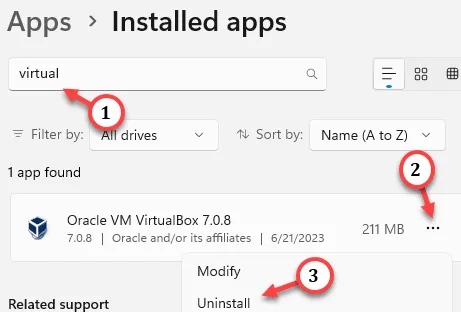
다른 모든 가상 컴퓨팅 소프트웨어와 마찬가지로 VirtualBox도 오류가 완전히 없는 것은 아닙니다. 때때로 새 가상 머신을 로드하는 동안 드롭다운 옵션에서 ” 64비트 OS ” 옵션을 찾을 수 없을 수도 있습니다. 운 좋게도 Virtual Box에서 문제를 해결할 수 있는 몇 가지 솔루션이 있습니다. 따라서 새 가상 디스크를 로드할 수 있도록 아래 언급된 단계를 따르십시오.
수정 1 – 가상화가 켜져 있는지 확인
1단계 – 시스템을 다시 시작합니다 .
2단계 – 시스템이 부팅되는 동안 키보드에서 ” Delete ” 키를 눌러 컴퓨터에서 BIOS 설정을 엽니다.
3단계 – BIOS 설정이 열리면 ” 고급 ” 또는 ” 성능 ” 섹션으로 이동합니다. 목록에서 ” 가상화 ” 를 찾을 수 있는지 확인하십시오 .
4단계 – ” 활성화 ” 모드 로 전환합니다 .
수정 2 – Hyper-V 끄기
1단계 – Win+R을 사용하여 실행 상자를 불러옵니다.
2단계 – 다음으로 이것을 입력 하고 Enter 키를 누르십시오 .
optionalfeatures
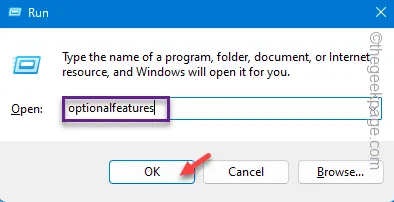
3단계 – ” Hyper-V ” 를 찾아 선택 취소합니다 .
4단계 – 수정 사항을 저장할 수 있도록 ” 확인 “을 클릭합니다.
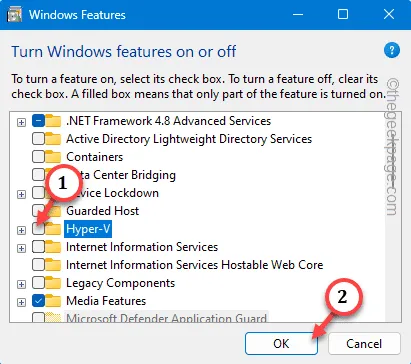
프로세스가 완료되면 시스템이 시스템을 다시 시작 하라는 메시지를 표시합니다.
수정 3 – VirtualBox를 제거하고 다시 설치
1단계 – Windows 아이콘을 직접 마우스 오른쪽 버튼으로 누릅니다 . 상황에 맞는 메뉴가 나타납니다.
2단계 – ” 설치된 앱 “을 선택하여 해당 설정을 엽니다.
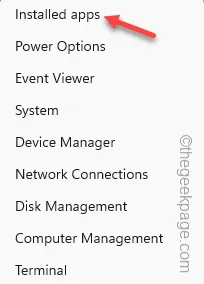
3단계 – 설정 페이지의 오른쪽 창에서 검색 상자에 ” Virtual “을 입력합니다.
4단계 – ” Oracle VM VirtualBox ” 옆에 있는 점 3개 버튼을 클릭합니다 . ” 제거 ” 옵션을 선택하여 컴퓨터에서 제거합니다.
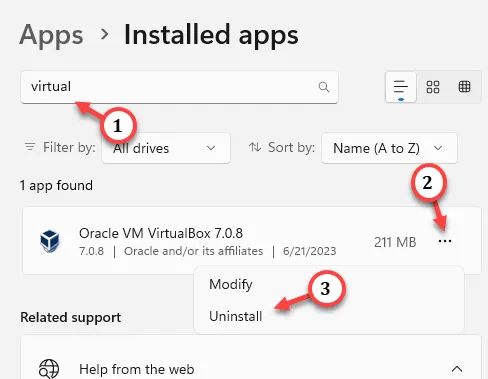
이제 VirtualBox 의 최신 버전을 다운로드하여 시스템에 설치하십시오. 이렇게 하면 OS 빌드 문제가 완화됩니다.


답글 남기기